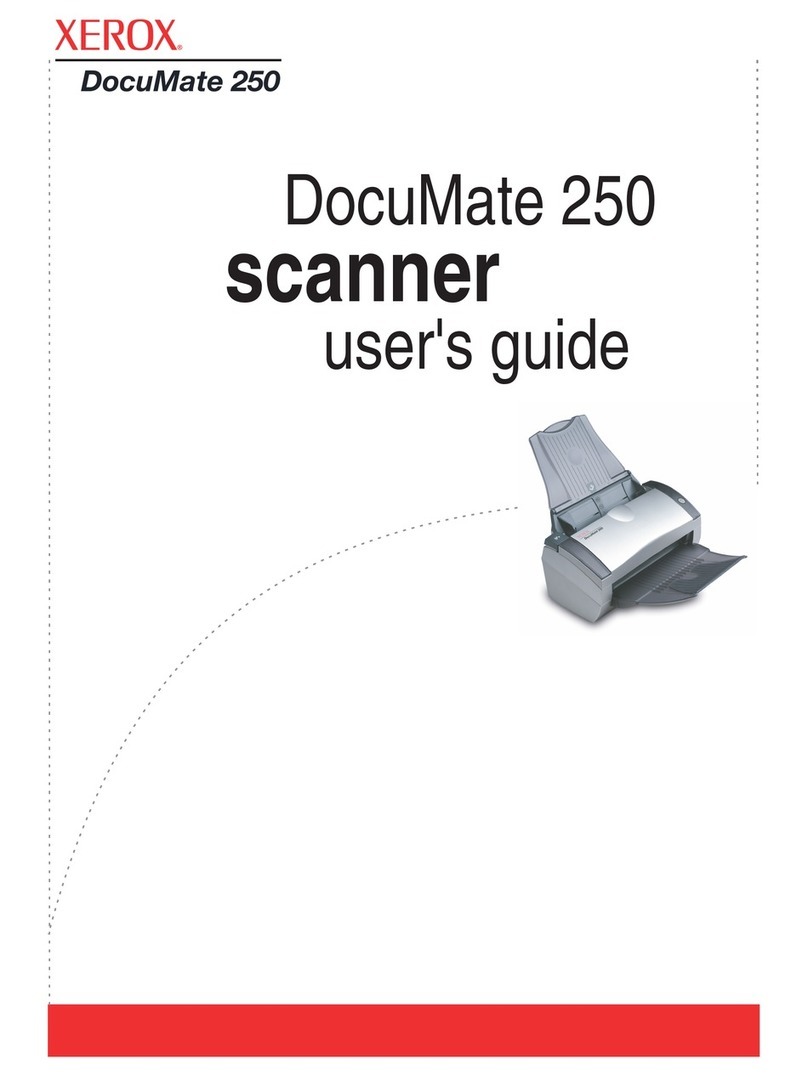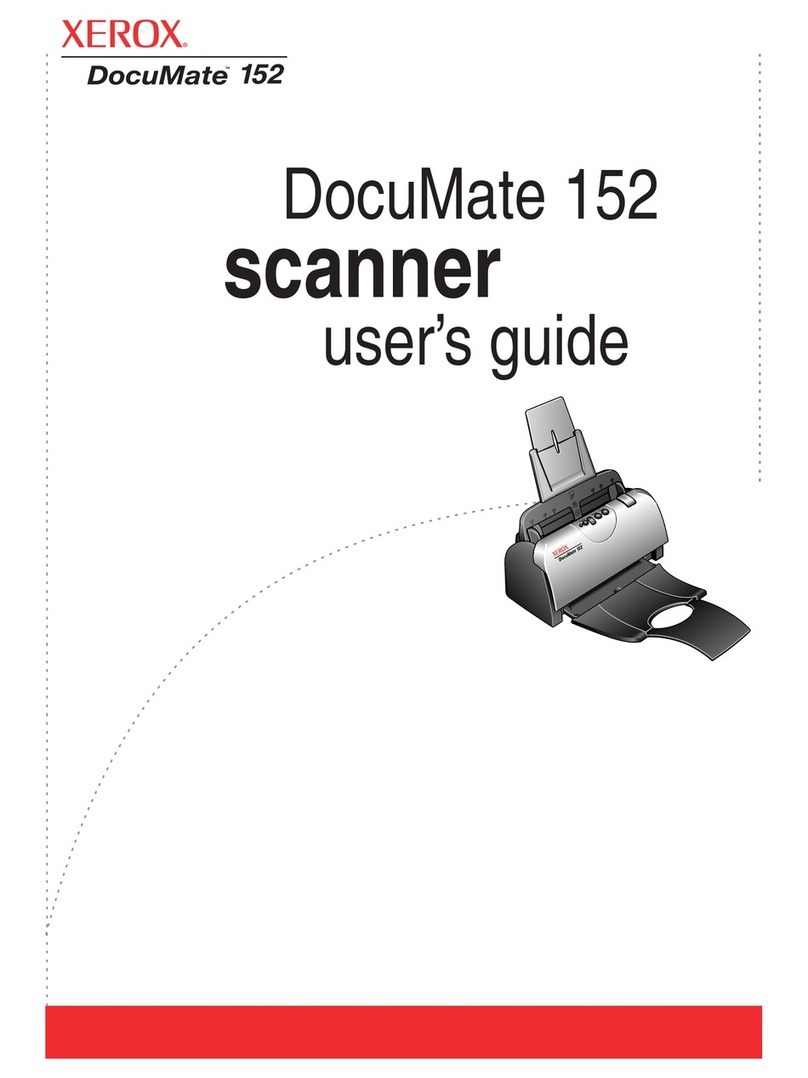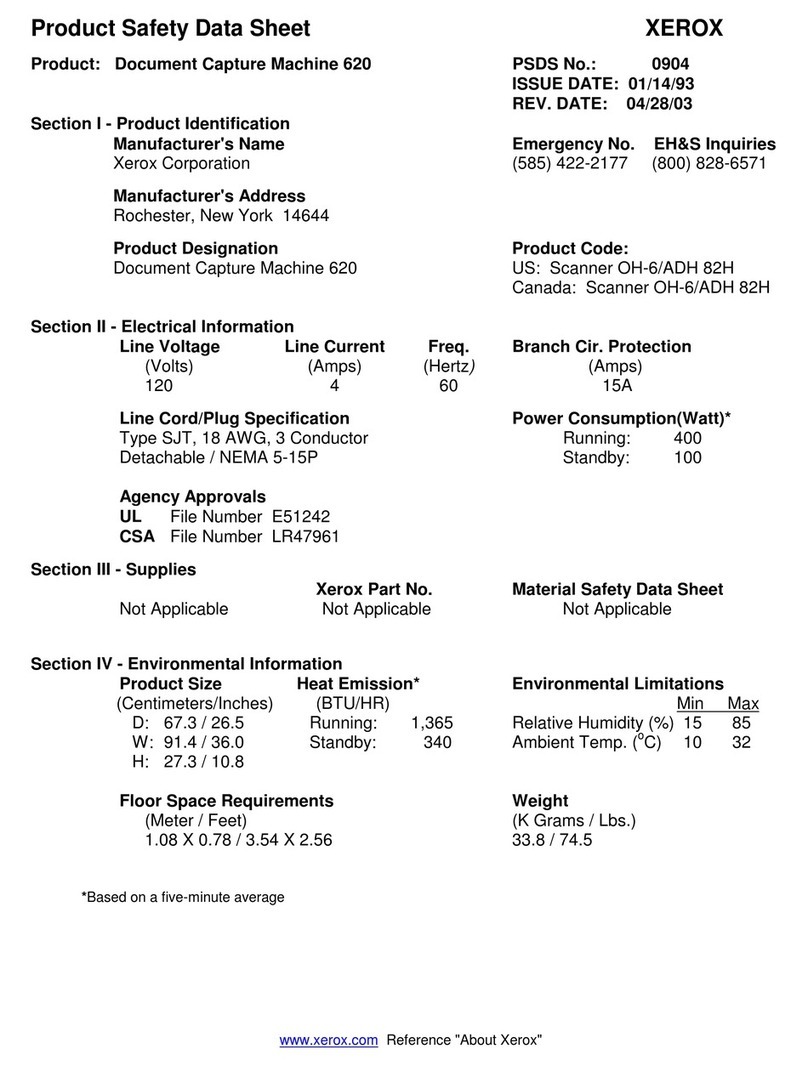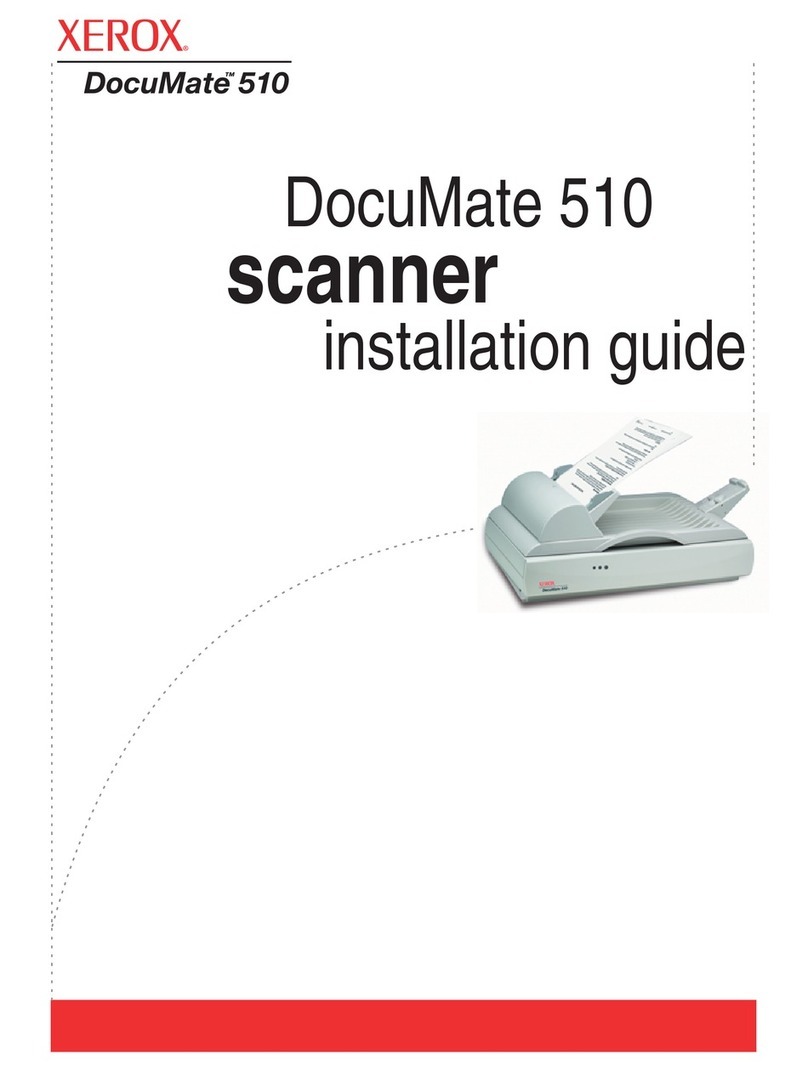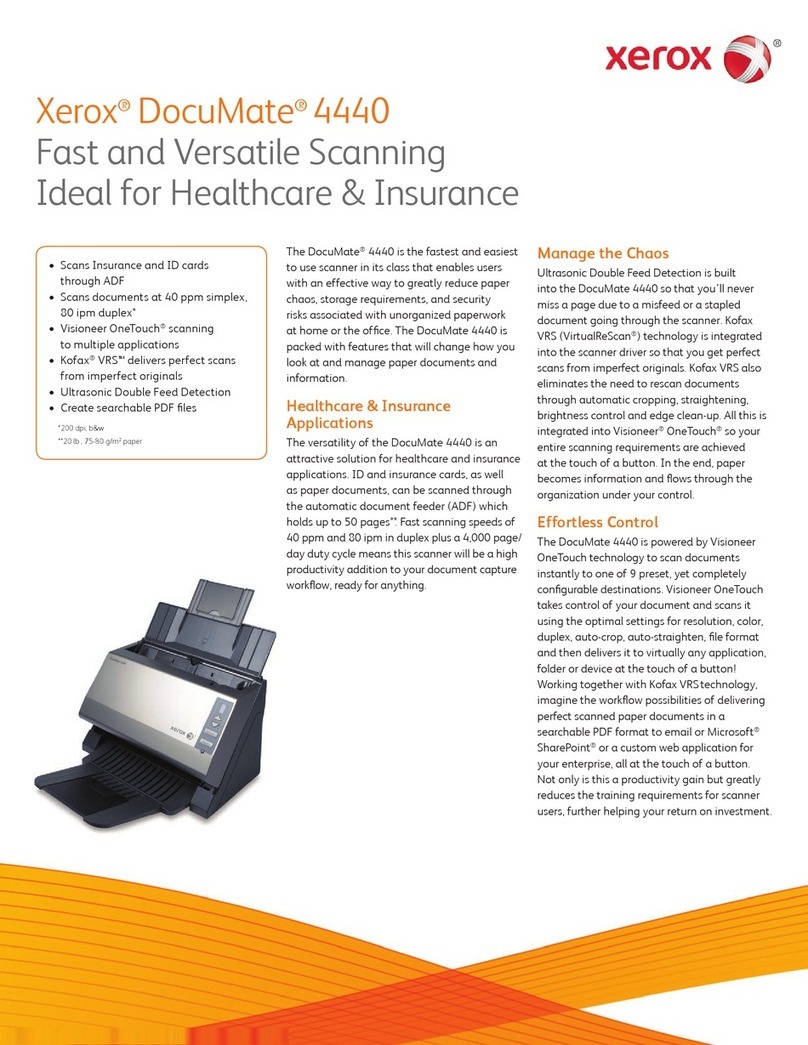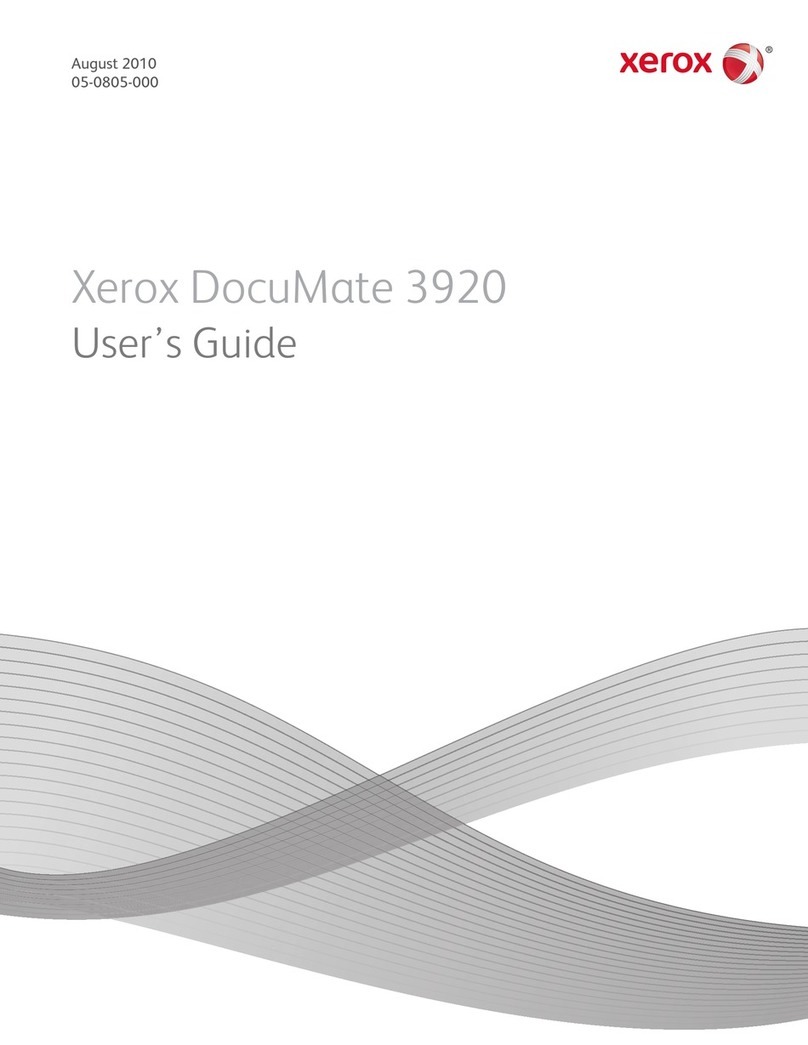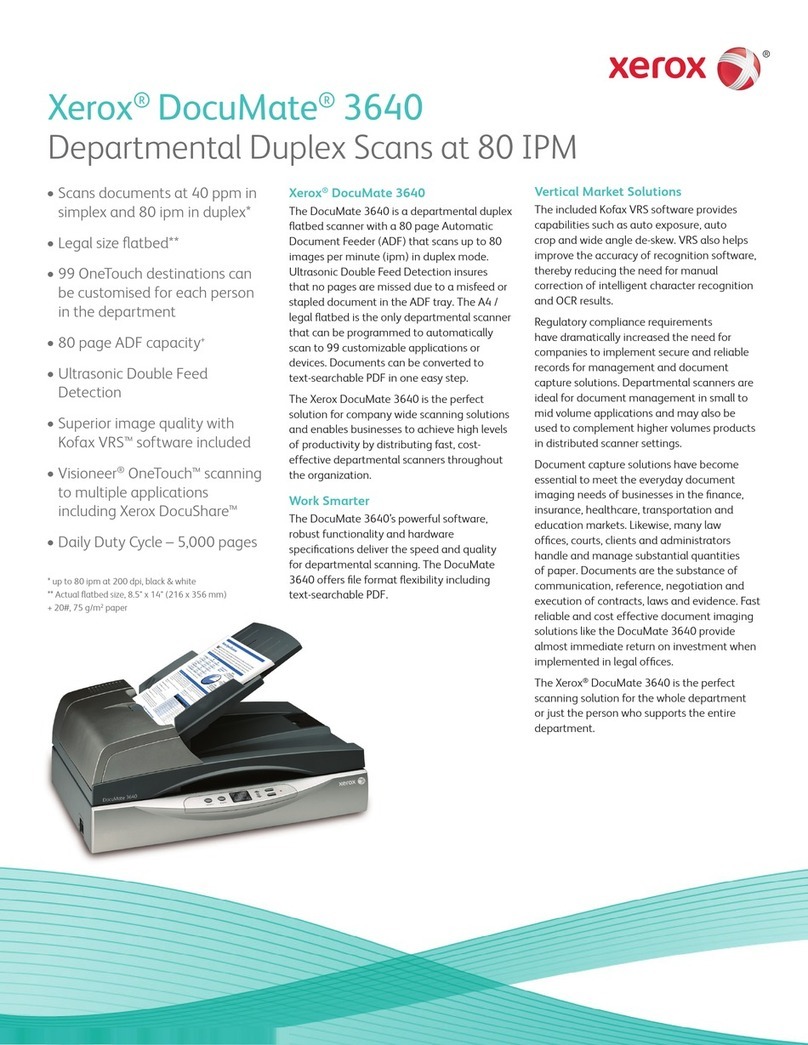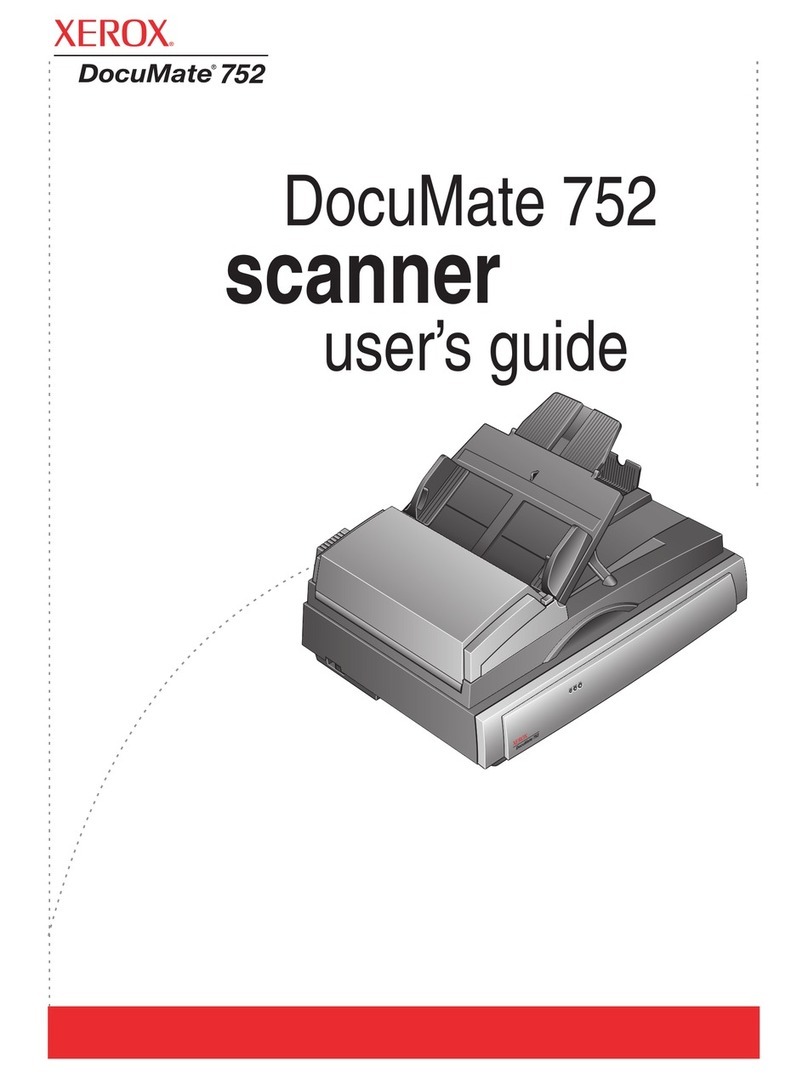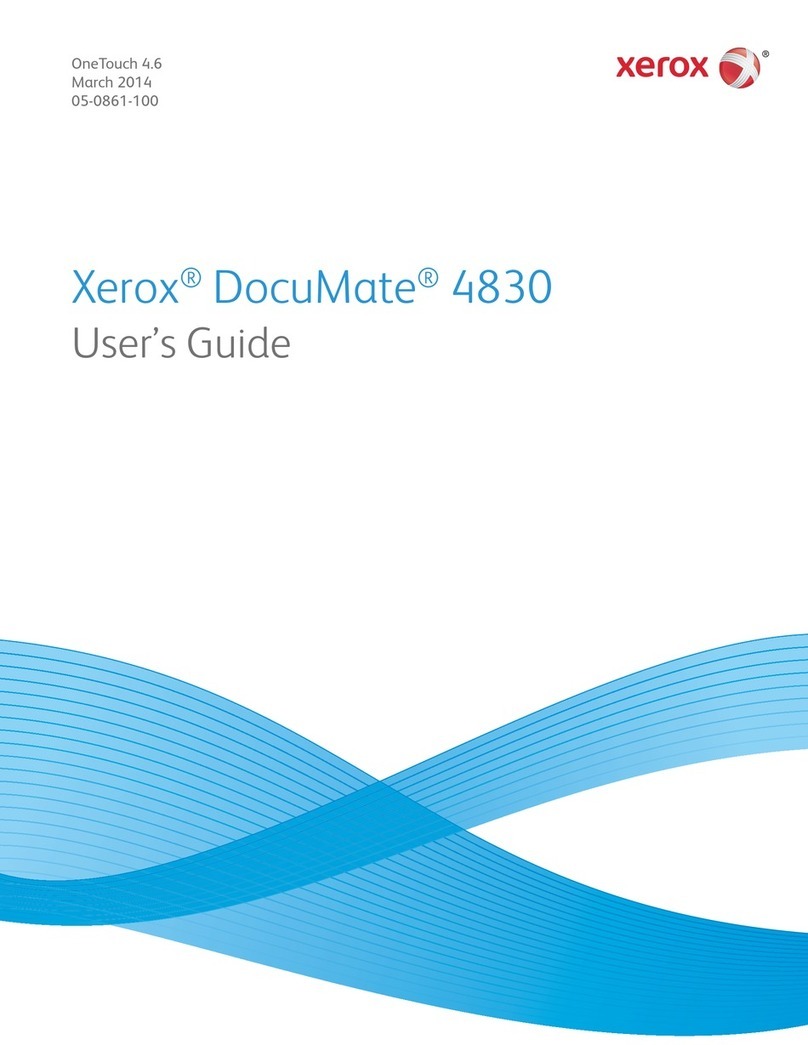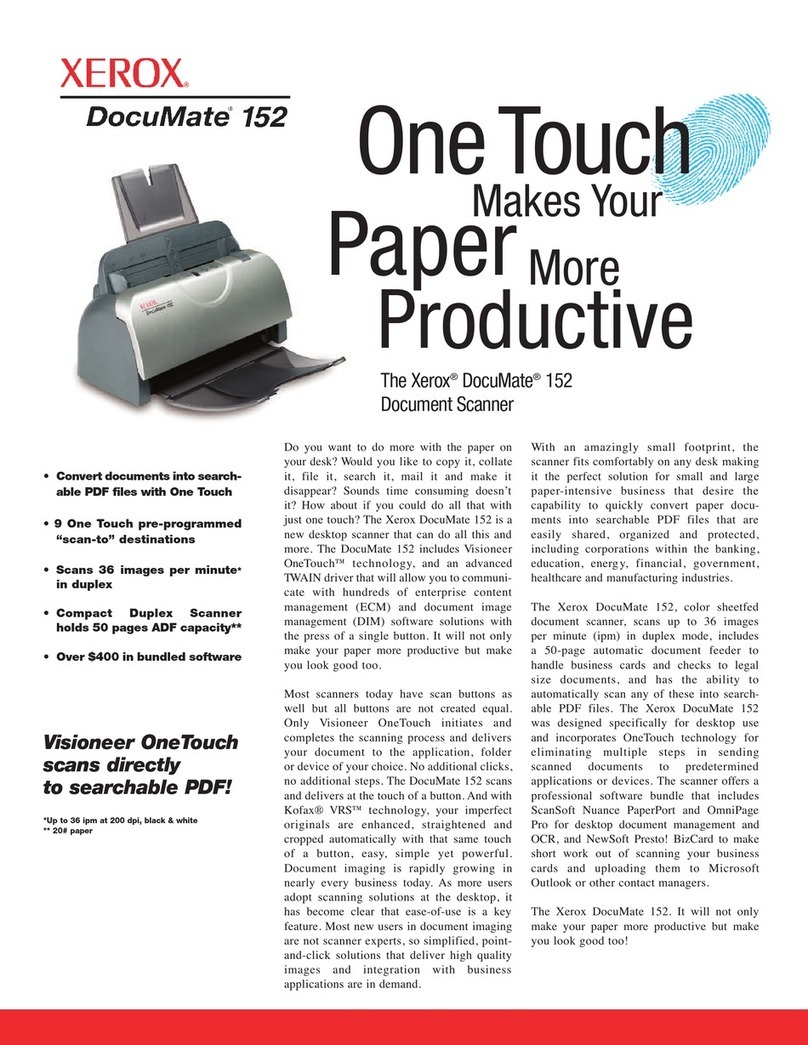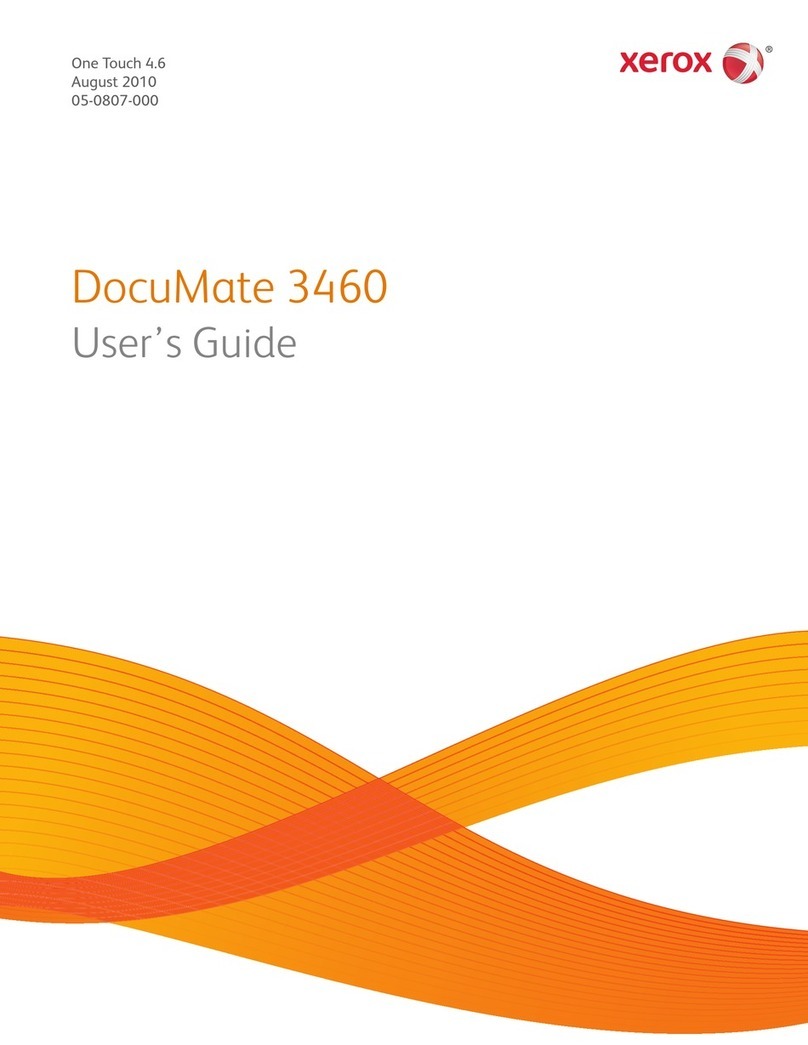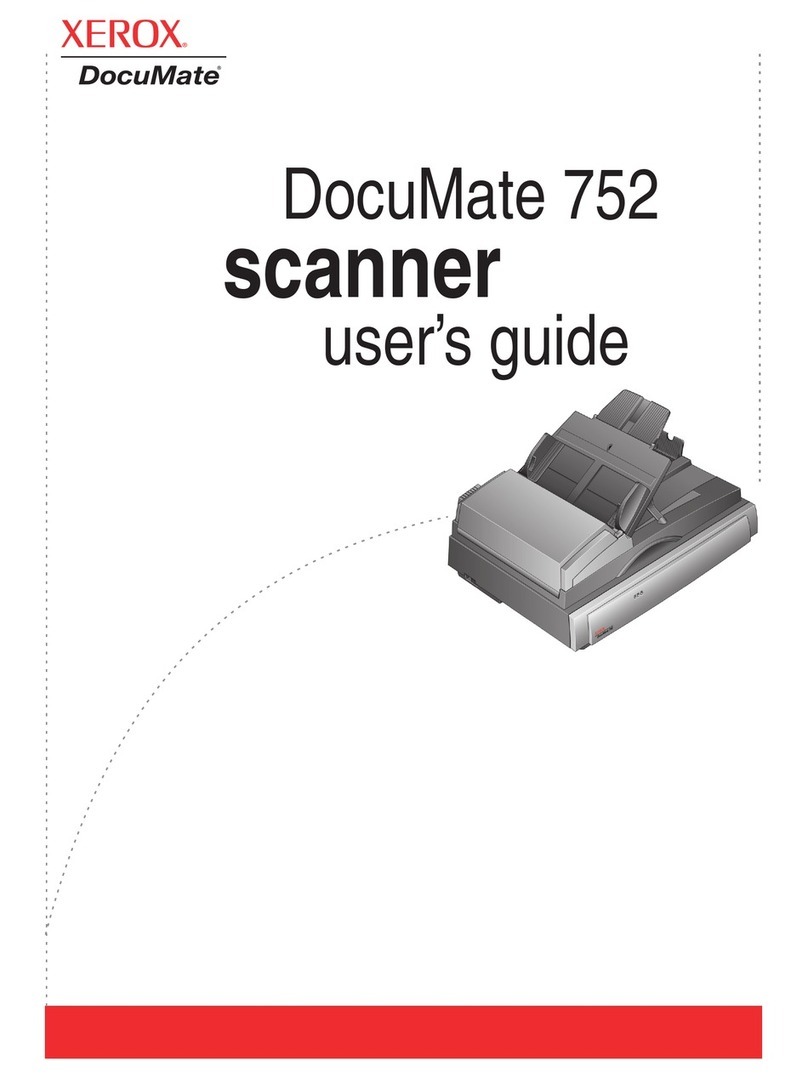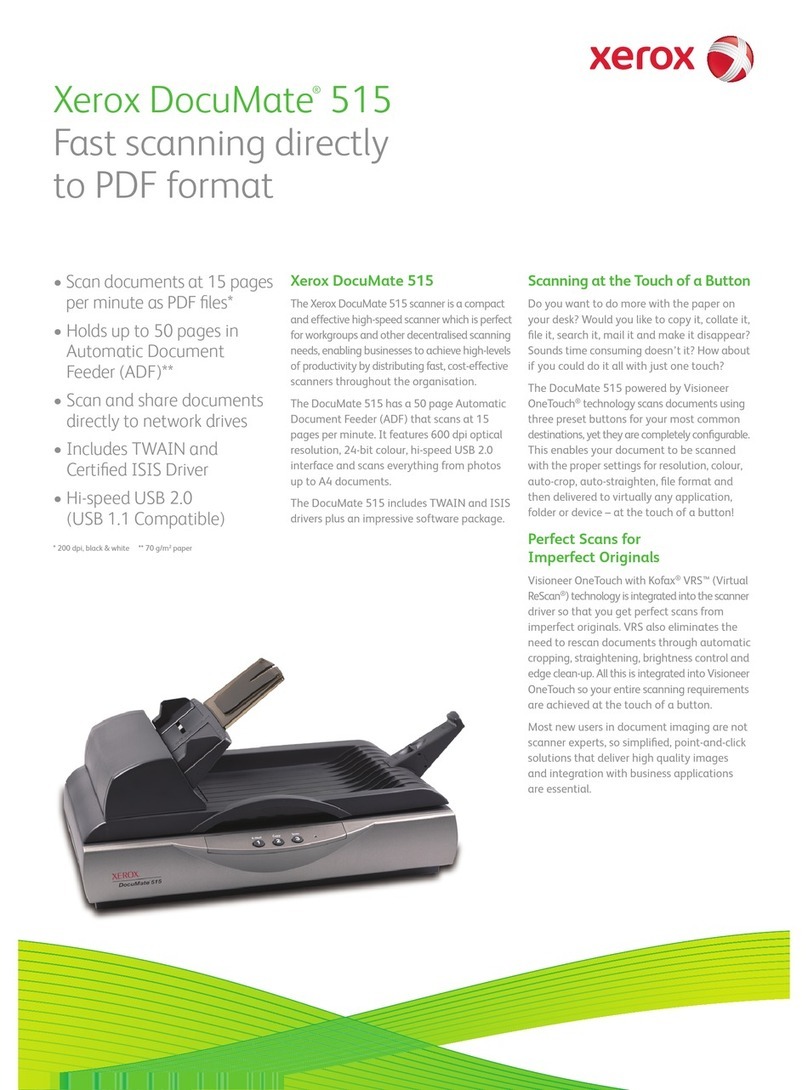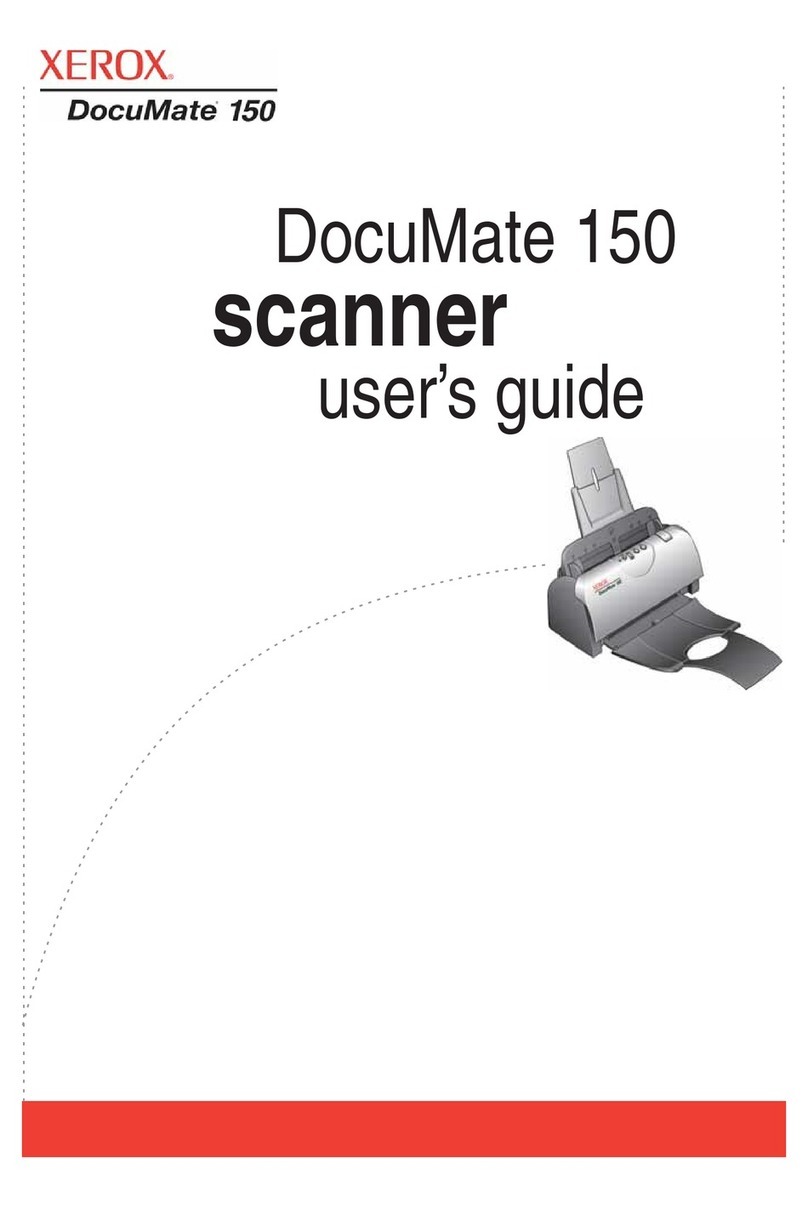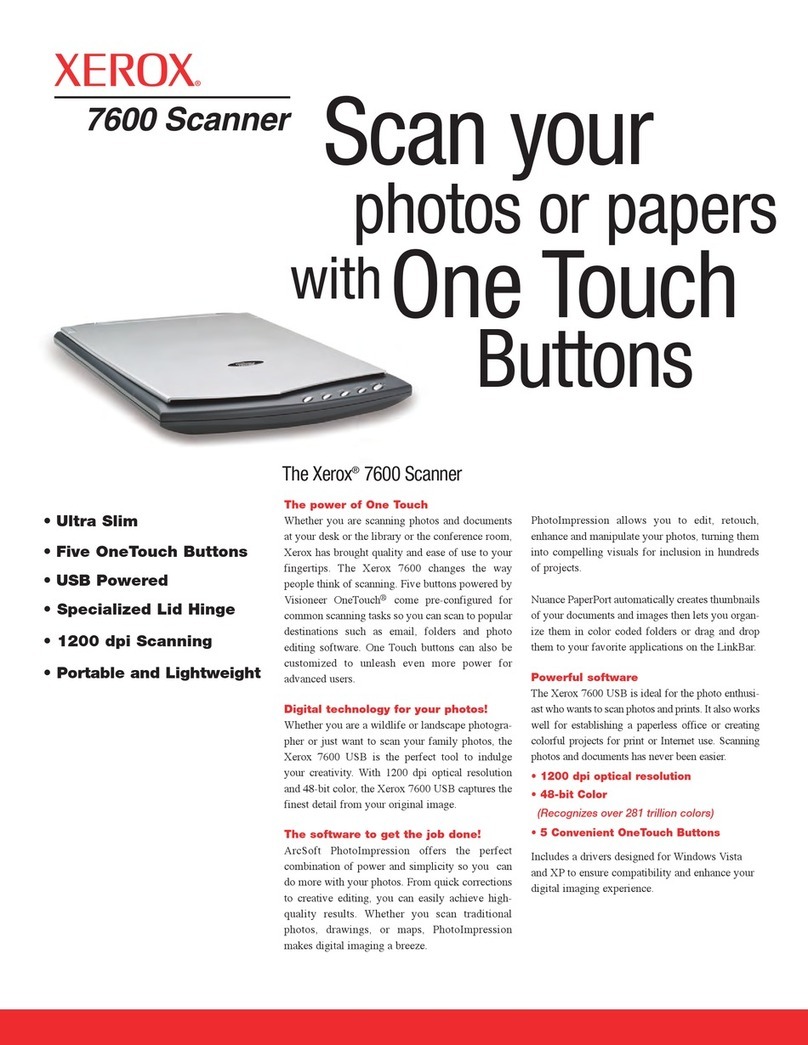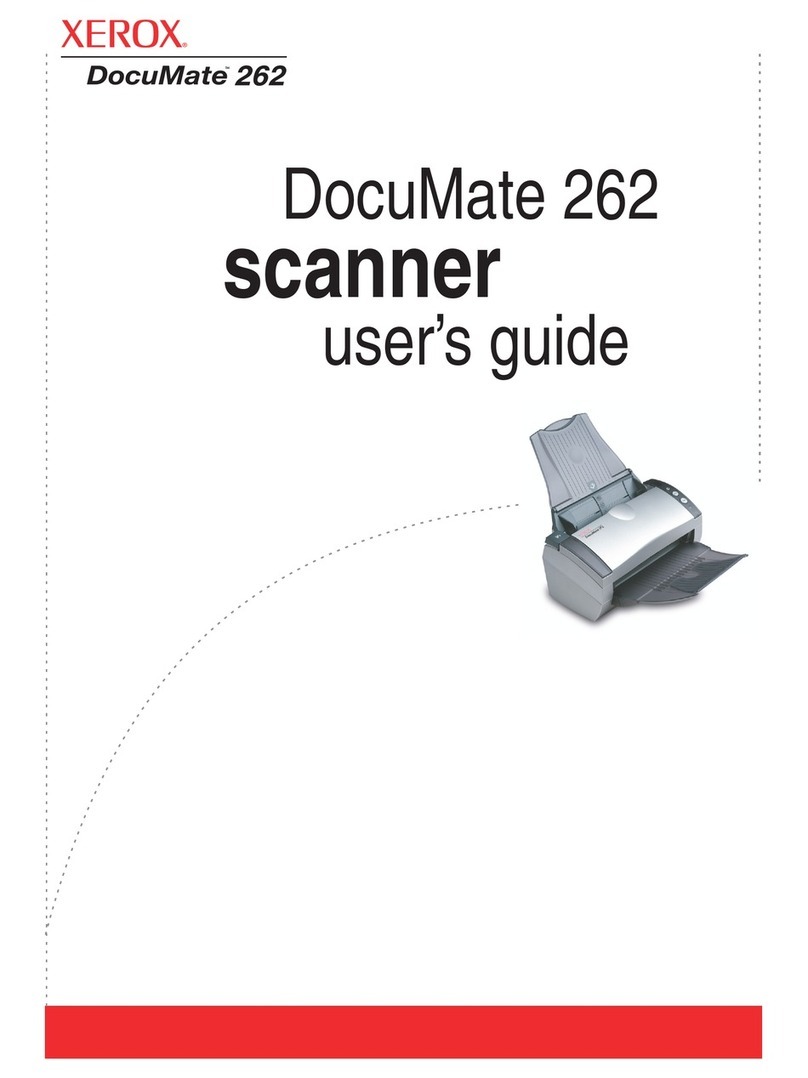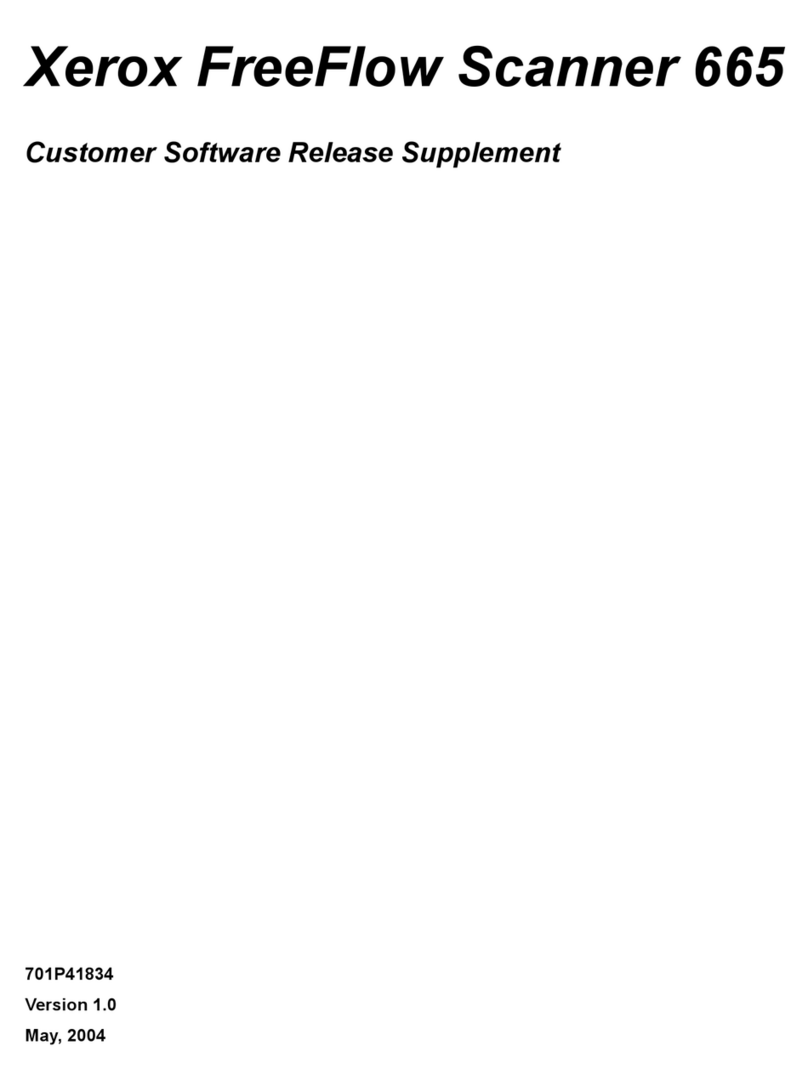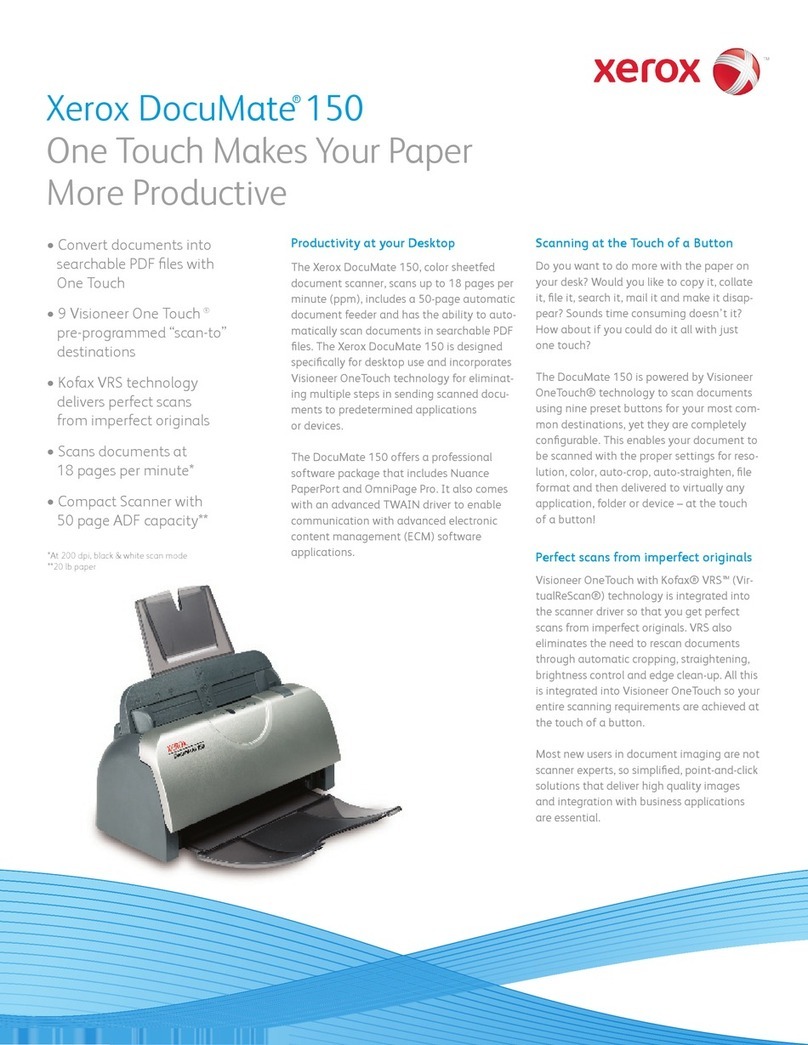English
Quick Install Guide
What’s in the Box
Mac Users
Insert the Mac installation disc in the computer. Open the ExactScan directory, then run the ExactScan Lite.pkg file
to install the capture application. The file ExactScan Readme.pdf contains information about using ExactScan and
PageManager. Please follow the instructions below to assemble the scanner and connect the scanner to the
computer.
Windows Users
If your computer has AntiVirus or AntiSpyware software running, you may encounter alerts or messages during
installation asking you to allow the installation to proceed. Although the messages will differ based on the software
your computer is running, in each case you should allow the installation to proceed if that option is available.
Unpack and Setup the Scanner
Français
Guide d'installation rapide
Contenu de la boîte
Utilisateurs Mac
Insérez le disque d'installation Mac dans l’ordinateur. Ouvrez le répertoire ExactScan, puis exécutez le fichier
ExactScan Lite.pkg pour installer l'installation de capture. Le fichier ExactScan Readme.pdf contient des
informations sur l'utilisation des programmes ExactScan et PageManager. Suivez les instructions ci-dessous pour
assembler le scanner et le connecter à l'ordinateur.
Utilisateurs Windows
Si un antivirus ou anti-logiciel espion est installé sur votre ordinateur, il se peut que des messages s'affichent en cours
d'installation, vous demandant l'autorisation de poursuivre celle-ci. Bien que les messages diffèrent en fonction du
logiciel installé sur votre ordinateur, vous devez autoriser l'installation dans chaque cas.
Assemblage du scanneur
Italiano
Guida rapida per l'installazione
Contenuto della confezione
Utenti Mac
Inserire il disco di installazione per Mac nel computer. Aprire la directory ExactScan, quindi eseguire il file ExactScan
Lite.pkg per installare l'applicazione di acquisizione. Il file ExactScan Readme.pdf contiene informazioni relative
all'utilizzo di ExactScan e PageManager. Seguire le istruzioni riportate di seguito per montare lo scanner e collegarlo al
computer.
Utenti Windows
Se sul computer è in esecuzione un software antivirus o antispyware, è possibile che durante l'installazione vengano
visualizzati messaggi che chiedono di consentire il proseguimento dell'installazione. Benché i messaggi siano diversi a
seconda del software installato sul computer, consentire in ogni caso il proseguimento dell'installazione.
Assemblaggio dello scanner
Español
Guía de instalación rápida
Contenido de la caja
Usuarios de Mac
Inserte el disco de instalación de Mac en la computadora. Abra el directorio ExactScan, luego ejecute el archivo
ExactScan Lite.pkg para instalar la aplicación de captura. El archive ExactScan Readme.pdf contiene información
acerca del uso de ExactScan y PageManager. Siga las instrucciones de abajo para armar el escáner y conectarlo a la
computadora.
Usuarios de Windows
Si hay software antivirus o antispyware en ejecución en su computadora, puede ver mensajes durante la instalación
que solicitan permitir que ésta continúe. Aunque los mensajes diferirán conforme al software en ejecución en su
computadora, debe permitir en cada caso que la instalación continúe.
Ensamble el escáner
Install the Software
1 Insert the installation disc into your computer’s DVD drive. If the DVD
does not start automatically, open the Windows option for your
computer’s disc drives, and then double-click on your DVD drive.
2 Select a language from the list of available languages then click on OK.
3 On the installation menu, click Install Software.
4 Click on Scanner Driver and Visioneer One Touch then click Install
Now.
5 The Welcome to the DocuMate 3220 Setup Wizard opens. Click Next.
6 On the Xerox License Agreement window, read the license agreement. If
you accept the terms, select I Agree then click Next.
7 Click Yes on the Windows User Account Control screen.
8 Stop when you see the “Complete the installation by connecting your
hardware” window. Do not click OK yet. Leave the window open and
proceed to the next section.
If you do not see this on-screen diagram for connecting the scanner, stop
and follow the instructions in the next section for connecting the
scanner.
Connect the Scanner
9 Using the steps on the screen as your guide, plug the power supply into
the scanner power port, and then plug the power cord into the power
supply and a wall outlet.
10 Plug one end of the USB cable into the USB port on the scanner, and
plug the other end into a USB port on the computer.
11 Press the power button, on the front of the scanner, to turn on the
scanner.
Your computer recognizes that a scanner has been plugged into the USB port and automatically loads the
appropriate software to run the scanner.
12 Click OK to finish the installation process.
13 Click Close on the Installation Complete window to close and exit the software installer.
14 The One Touch installation will automatically launch after the scanner driver installation finishes. Follow the
steps on-screen for installing One Touch.
If you selected other software to install from the DVD, the installation for that software will automatically start
after you click Close on the One Touch installation complete window.
Please see the User’s Guide, on the installation disc, for detailed instructions on using the scanner and configuring
the scanner’s settings.
Installation du logiciel
1 Insérez le disque d'installation dans le lecteur de DVD de votre ordinateur.
Si le DVD ne démarre pas automatiquement, ouvrez l'option de Windows
permettant d'accéder aux lecteurs de disque de votre ordinateur, puis
double-cliquez sur votre lecteur de DVD.
2 Sélectionnez une langue dans la liste des langues disponibles, puis cliquez
sur OK.
3 Dans le menu principal, sélectionnez Installer le logiciel.
4 Cliquez sur Pilote du scanneur et Visioneer One Touch, puis sur Installer
maintenant.
5 La fenêtre Bienvenue dans l'assistant de configuration DocuMate 3220
s'affiche. Cliquez sur Suivant.
6 Dans la fenêtre Contrat de licence Xerox, lisez le contrat de licence. Si vous en
acceptez les termes, sélectionnez J'accepte, puis cliquez sur Suivant.
7 Cliquez sur Oui si cet écran Contrôle de compte d'utilisateur de Windows
s’affiche.
8 Arretez lorsque vous voyez la fenêtre « Branchement du matériel pour
terminer l'installation ». Ne cliquez pas encore sur OK. Laissez la fenêtre
ouverte, puis passez à la section suivante.
Si ce diagramme illustrant la connexion du scanneur n'apparaît pas à
l'écran, suivez les instructions de la section suivante relatives à la connexion
du scanneur.
Connexion du scanneur
9 En suivant les étapes à l'écran, connectez l'alimentation au port
d'alimentation du scanneur, puis branchez-la à une prise murale.
10 Connectez le câble USB au port USB du scanneur, puis au port USB de votre
ordinateur. Ne forcez pas le câble USB à rentrer dans les ports, vérifiez que
vous le branchez dans le bon sens.
11 Mettez le scanneur sous tension. L'emplacement du commutateur d'alimentation de votre scanneur est indiqué
dans le diagramme.
12 Cliquez ensuite sur OK pour achever le processus d'installation.
13 Cliquez sur Fermer dans la fenêtre Installation terminée pour fermer et quitter le logiciel d'installation.
14 L'installation de One Touch commence automatiquement dès l'installation du pilote est terminée. Suivez les
instructions à l'écran pour achever l'installation du logiciel One Touch.
Si vous avez sélectionné d'autres logiciels à installer à partir du DVD, leur installation démarre automatiquement
lorsque vous cliquez sur Ferm er dans la fenêtre indiquant que l'installation du scanneur est terminée.
Pour obtenir des instructions détaillées sur l'utilisation et le paramétrage du scanneur, consultez le Guide de
l'utilisateur figurant sur le disque d'installation.
Installazione del software
1 Inserire il disco di installazione nell'unità DVD del computer.
Se il DVD non viene avviato automaticamente, aprire l'opzione Windows per
l'unità disco del computer, quindi fare doppio clic sull'unità DVD.
2 Selezionare la lingua desiderata dall'elenco delle lingue disponibili e fare clic
su OK.
3 Nel menu principale, selezionare Installa software.
4 Fare clic su Driver scanner e Visioneer One Touch, quindi fare clic su Installa
ora.
5 Viene visualizzata l'Installazione guidata di DocuMate 3220. Fare clic su
Avanti.
6 Leggere l'accordo di licenza Xerox nella finestra visualizzata. Se si accettano i
termini dell'accordo, selezionare Accetto, quindi fare clic su Avanti.
7 Se viene visualizzata la schermata Controllo dell'account utente di Windows,
fare cli c su Sì.
8 Arrestarsi quando viene visualizzata la finestra "Completare l'installazione
collegando l'hardware". Non fare ancora clic su OK. Lasciare aperta la
finestra e passare alla Appendice successiva.
Se il diagramma di connessione dello scanner riportato di seguito non viene
visualizzato sullo schermo, arrestarsi e seguire le istruzioni descritte nella
sezione seguente per la connessione dello scanner.
Collegamento dello scanner
9 Seguendo i passi indicati sullo schermo, inserire l'alimentatore nella porta di
alimentazione dello scanner e a una presa a muro.
10 Seguendo i passi indicati sullo schermo, inserire un'estremità del cavo USB
nella porta USB dello scanner e l'altra estremità in una porta USB nella parte
posteriore del computer.
11 Accendere lo scanner. Nella figura riportata di seguito è indicata la posizione
dell'interruzione di alimentazione dello scanner.
12 Al termine dell'installazione fare clic su OK.
13 Fare clic su Chiudi nella finestra Installazione completata per chiudere e uscire dal programma di installazione del
software.
14 L’installazione di One Touch si avvia automaticamente al termine dell’installazione di driver scanner. Seguire le
istruzioni riportate sullo schermo per terminare l'installazione del software One Touch.
Se è stata selezionata l'installazione di altro software dal DVD, tale installazione verrà avviata automaticamente
dopo che l'utente ha fatto clic su Chiudi nella finestra visualizzata a completamento dell'installazione.
Per istruzioni dettagliate sull'uso dello scanner e sulla configurazione delle impostazioni dello scanner, consultare la
Guida per l'utente disponibile sul disco di installazione.
Instale el software
1 Inserte el disco de instalación en la unidad de DVD de la computadora. Si
el DVD no se inicia automáticamente, abra la opción de Windows para las
unidades de disco de su computadora y luego haga doble clic en la unidad
de DVD.
2 Seleccione un idioma en la lista de idiomas disponibles y haga clic en
Aceptar.
3 En el menú principal, seleccione Instalar software.
4 Haga clic en Controlador del escáner y Visioneer One Touch y luego en
Instalar ahora.
5 Se abre la pantalla Asistente de instalación de DocuMate 3220. Haga clic
en Siguiente.
6 En la ventana Acuerdo de licencia de Xerox, lea el acuerdo de licencia. Si
acepta los términos, seleccione Acepto y haga clic en Siguiente.
7 Haga clic en Sí si ve esta pantalla de Control de cuentas de usuario de
Windows.
8 Deténgase cuando vea la ventana “Complete la instalación conectando el
hardware”. No haga clic en Aceptar todavía. Deje la ventana abierta y
continúe con la sección siguiente.
Si no ve este diagrama en pantalla para conectar el escáner, deténgase y
siga las instrucciones de la siguiente sección para conectar el escáner.
Conexión del escáner
9 Siguiendo los pasos que aparecen en pantalla como guía, conecte un
extremo del cable de alimentación al puerto de alimentación de su
escáner y el otro extremo a un tomacorriente.
10 Utilizando los pasos que aparecen en pantalla como guía, conecte un
extremo del cable USB al escáner y el otro extremo en el puerto USB de la
parte posterior de su computadora.
11 Encienda el escáner. La ubicación del interruptor de encendido/apagado del escáner se indica en el diagrama a
continuación.
12 Luego, haga clic en Aceptar para finalizar el proceso de instalación.
13 Haga clic en Cerrar en la ventana Instalación finalizada para cerrar y salir del instalador del software.
14 La instalación de One Touch comenzará automáticamente luego del cierre de la instalación de controlador del
escáner. Siga las instrucciones que aparecen en pantalla para terminar de instalar el software One Touch.
Si seleccionó otro software para instalar desde el DVD, la instalación de dicho software se iniciará
automáticamente luego de hacer clic en Cerrar en la ventana de instalación finalizada.
Consulte la Guía del usuario para obtener instrucciones y opciones de instalación detalladas, indicaciones sobre
cómo usar el escáner y establecer su configuración